Win7旗舰版 您需要提供管理员权限才能删除此文件夹 的解决方法!
时间:2017-04-06 来源:互联网 浏览量:
在Windows 7系统中删除文件夹的时候提示: 该怎么办呢?出现这样的情况是由于该文件夹没有当前我们是使用用户账户的的操作权限导致的,我们只需在该文件夹中的权限设置里添加我们的用户账户即可。
您需要提供管理员权限才能删除此文件夹的解决步骤:
1、在无法删除的文件夹/文件上单击右键,选择“属性”;
2、在文件属性页面切换到【安全】选项卡,并点击下方【高级】按钮;
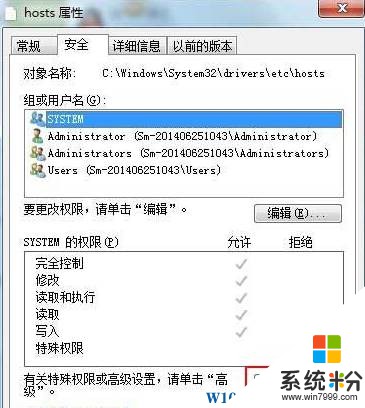
3、切换到【所有者】选项卡,单击下面的【编辑】;
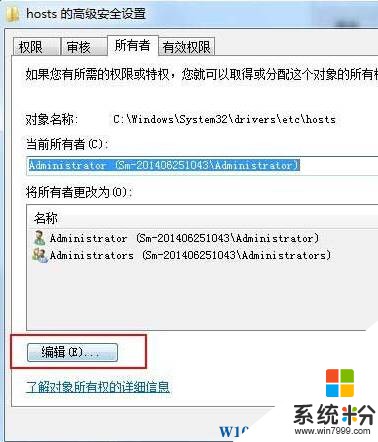
4、在下方“将所有者更改为”栏目中选择当前登录系统的帐户,点击“应用”,然后一直点击【确定】按钮,直到返回“安全”选卡界面;
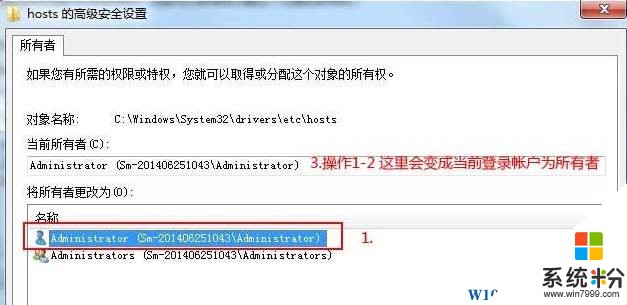
5、返回到安全选卡,点击【编辑】;
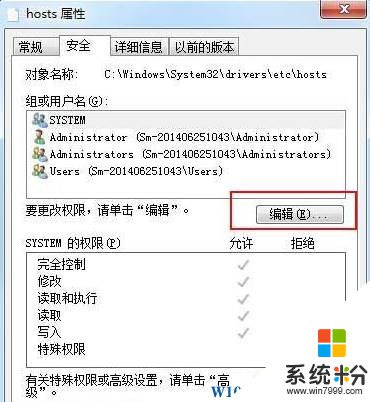
7、在“组或用户名”框中选中当前登录帐户,在下面权限框中将权限设置为全部允许,点击【确定】即可完成设置。
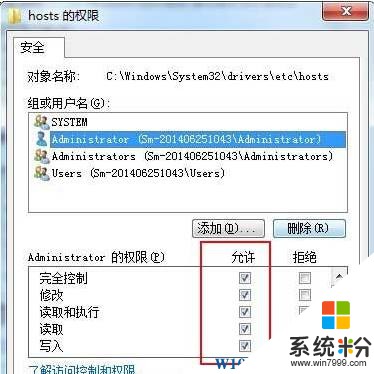
以上就是系统粉小编给大家分享的您需要提供管理员权限才能删除此文件夹的解决方法!
您需要提供管理员权限才能删除此文件夹的解决步骤:
1、在无法删除的文件夹/文件上单击右键,选择“属性”;
2、在文件属性页面切换到【安全】选项卡,并点击下方【高级】按钮;
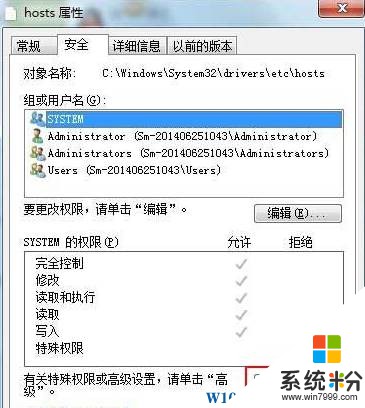
3、切换到【所有者】选项卡,单击下面的【编辑】;
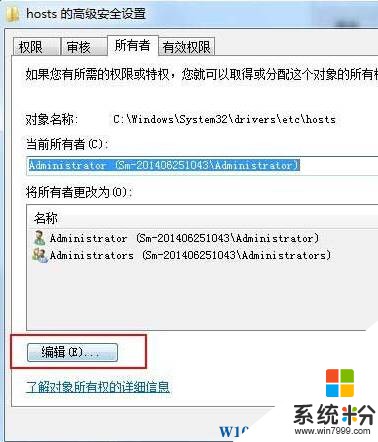
4、在下方“将所有者更改为”栏目中选择当前登录系统的帐户,点击“应用”,然后一直点击【确定】按钮,直到返回“安全”选卡界面;
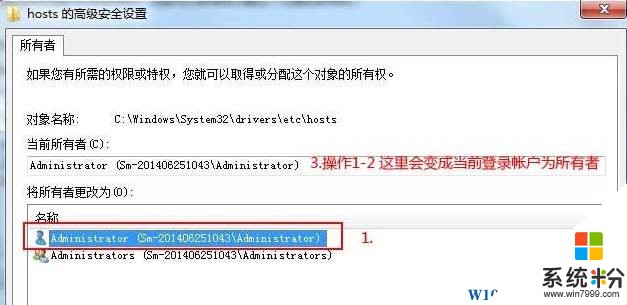
5、返回到安全选卡,点击【编辑】;
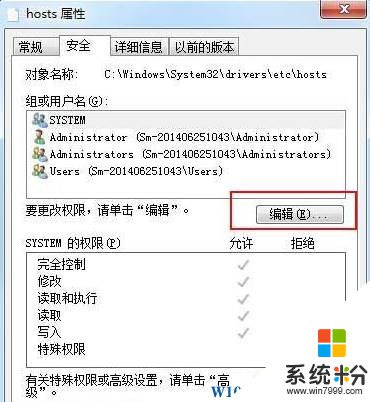
7、在“组或用户名”框中选中当前登录帐户,在下面权限框中将权限设置为全部允许,点击【确定】即可完成设置。
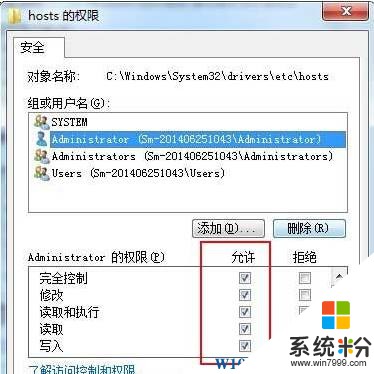
以上就是系统粉小编给大家分享的您需要提供管理员权限才能删除此文件夹的解决方法!
我要分享:
相关教程
- ·win7 64位系统卸载软件需要管理员权限怎么办 怎么解决win7 64位系统卸载软件需要管理员权限
- ·雨林木风win7系统怎么设置文件夹权限即当前用(帐)户管理员权限 雨林木风win7系统设置文件夹权限即当前用(帐)户管理员权限的方法
- ·win7旗舰版一键获取管理员权限的设置方法!
- ·原版win7旗舰版获取管理员权限的方法
- ·Ghost Win7旗舰版管理员权限怎么设置?
- ·win7管理员权限被禁怎么解决,win7如何启用管理员权限
- ·win7系统电脑开机黑屏 Windows7开机黑屏怎么办
- ·win7系统无线网卡搜索不到无线网络 Win7电脑无线信号消失怎么办
- ·win7原版密钥 win7正版永久激活密钥激活步骤
- ·win7屏幕密码 Win7设置开机锁屏密码的方法
Win7系统教程推荐
- 1 win7原版密钥 win7正版永久激活密钥激活步骤
- 2 win7屏幕密码 Win7设置开机锁屏密码的方法
- 3 win7 文件共享设置 Win7如何局域网共享文件
- 4鼠标左键变右键右键无法使用window7怎么办 鼠标左键变右键解决方法
- 5win7电脑前置耳机没声音怎么设置 win7前面板耳机没声音处理方法
- 6win7如何建立共享文件 Win7如何共享文件到其他设备
- 7win7屏幕录制快捷键 Win7自带的屏幕录制功能怎么使用
- 8w7系统搜索不到蓝牙设备 电脑蓝牙搜索不到其他设备
- 9电脑桌面上没有我的电脑图标怎么办 win7桌面图标不见了怎么恢复
- 10win7怎么调出wifi连接 Win7连接WiFi失败怎么办
Win7系统热门教程
- 1 win7系统使用CAD提示无法复制到剪切板的解决方法
- 2 win7系统纯净版和旗舰版区别 win7纯净版与win7旗舰版的特点有哪些
- 3 善用Win7帮助和支持 系统问题全搞定
- 4win7运行记录删除要怎样操作,win7清空运行记录的方法
- 5win7 64位纯净版系统误删文件怎么办
- 6win764位原版找不到Comres.dll该怎么办
- 7重装win7出错怎么办?重装win7提示错误证书怎么删除
- 8win7下教你一个快速切换电源的简单方法
- 9如何在win7旗舰版资源管理器上添加桌面导航项 在win7旗舰版资源管理器上添加桌面导航项的方法
- 10win7怎么设置桌面壁纸|win7设置桌面背景方法
最新Win7教程
- 1 win7系统电脑开机黑屏 Windows7开机黑屏怎么办
- 2 win7系统无线网卡搜索不到无线网络 Win7电脑无线信号消失怎么办
- 3 win7原版密钥 win7正版永久激活密钥激活步骤
- 4win7屏幕密码 Win7设置开机锁屏密码的方法
- 5win7怎么硬盘分区 win7系统下如何对硬盘进行分区划分
- 6win7 文件共享设置 Win7如何局域网共享文件
- 7鼠标左键变右键右键无法使用window7怎么办 鼠标左键变右键解决方法
- 8windows7加密绿色 Windows7如何取消加密文件的绿色图标显示
- 9windows7操作特点 Windows 7的特点有哪些
- 10win7桌面东西都没有了 桌面文件丢失了怎么办
